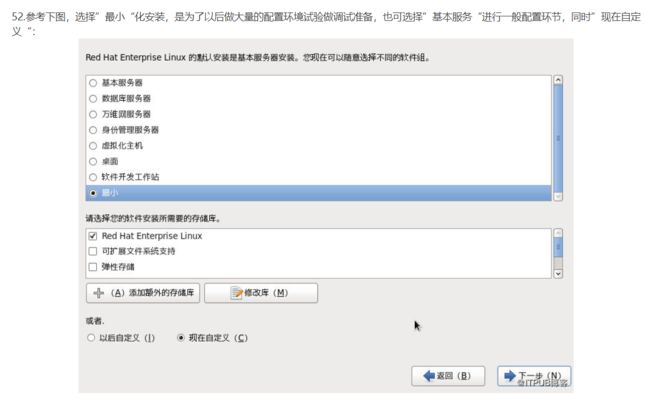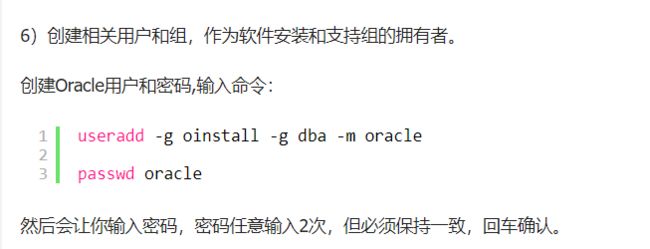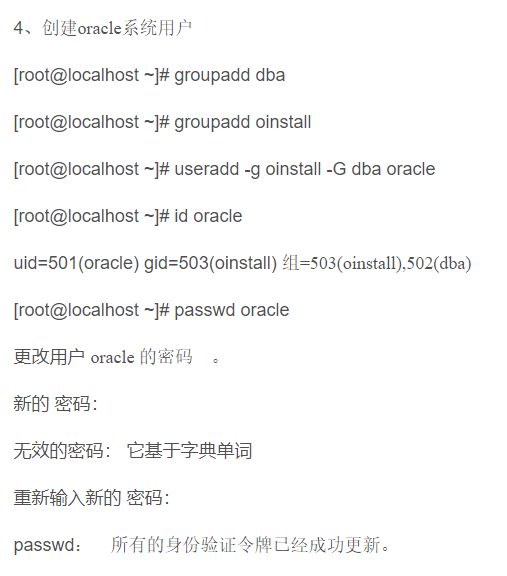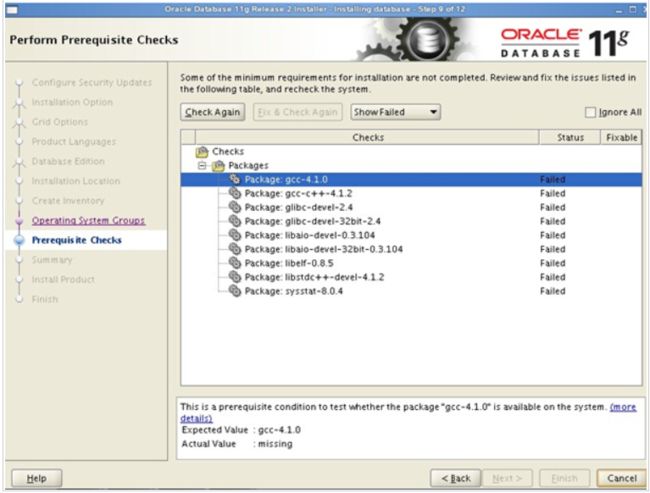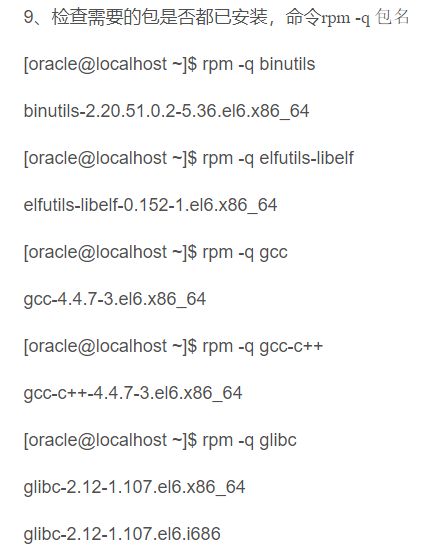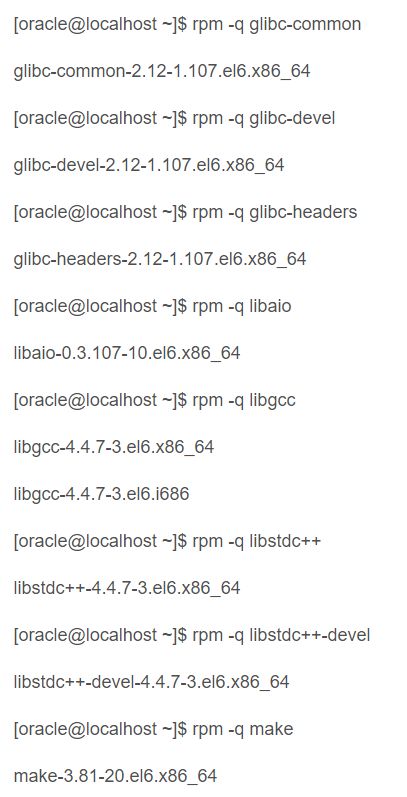本文基于以下几个链接并将其整理了一下,实践了几台机子都成功了,接下来给大家分享以下我本次装Oracle11g的经历,方便以后学习用
基于VMware workstation 10.0.0安装RHEL-server-6.4-x86_64操作系统过程解析_ITPUB博客
Linux VMware Tools安装步骤简易版(red hat6.5) - CSDN博客
RedHat(小红帽)下 yum用不了的解决办法 - CSDN博客
Linux系统(X64)安装Oracle11g完整安装图文教程另附基本操作_oracle_脚本之家
Oracle 11g Linux 安装 redhat6.4 - CSDN博客
安装所用的资源(有需要资源的加笔者QQ2353110560)
1.VMware station
2.RHEL6.4
3.Oracle 11g安装包
4.pdksh-5.2.14-37.el5_8.1.x86_64.rpm文件
一、安装VMware station 以及小红帽系统
具体步骤 参考基于VMware workstation 10.0.0安装RHEL-server-6.4-x86_64操作系统过程解析_ITPUB博客
其中 由于我们需要安装Oracle等相关资源,给虚拟机所分配内存可以大一点 笔者分配了 50G
二、安装VMware Tools
具体步骤 参考 Linux VMware Tools安装步骤简易版(red hat6.5) - CSDN博客
这一步其实可有可无,只不过笔者为了让主机和虚拟机之间方便传递文件就装了。
三、替换yum
由于RHEL6.4的yum功能无法正常使用,所以笔者替换为centos6的yum源了
具体步骤 参考 RedHat(小红帽)下 yum用不了的解决办法 - CSDN博客
不过 上面的链接教程中有一点错误,前辈用的是centos5的源,但是现在在网上已经找不到了,所以对
我修改了内容
将原来的文件修改为:
[base]
name=centos-6 - Base
baseurl=http://centos.ustc.edu.cn/centos/6/os/x86_64/
# the other site:
# you can find more site in: ?id=13
enabled=1
gpgcheck=1
gpgkey=http://centos.ustc.edu.cn/centos/6/os/x86_64/RPM-GPG-KEY-CentOS-6
#released updates
[update]
name=CentOS-6 - Updates
baseurl=http://mirror.centos.org/centos/6/updates/x86_64/
gpgcheck=1
gpgkey=http://centos.ustc.edu.cn/centos/6/os/x86_64/RPM-GPG-KEY-CentOS-6
#packages used/produced in the build but not released
[extras]
name=CentOS-6 - Extras
baseurl=http://mirror.centos.org/centos/6/extras/$basearch/
gpgcheck=1
gpgkey=http://mirror.centos.org/centos/RPM-GPG-KEY-CentOS-6
#additional packages that extend functionality of existing packages
[centosplus]
name=CentOS-6 - Plus
baseurl=http://mirror.centos.org/centos/6/centosplus/$basearch/
gpgcheck=1
enabled=0
gpgkey=http://centos.ustc.edu.cn/centos/6/os/x86_64/RPM-GPG-KEY-CentOS-6
#contrib - packages by Centos Users
[contrib]
name=CentOS-6 - Contrib
baseurl=http://mirror.centos.org/centos/6/contrib/$basearch/
gpgcheck=1
enabled=0
gpgkey=http://centos.ustc.edu.cn/centos/6/os/x86_64/RPM-GPG-KEY-CentOS-6
#packages in testing
[testing]
name=CentOS-6 - Testing
baseurl=http://mirror.centos.org/centos/6/testing/$basearch/
gpgcheck=1
enabled=0
gpgkey=http://centos.ustc.edu.cn/centos/6/os/x86_64/RPM-GPG-KEY-CentOS-6
四、安装Oracle
具体步骤参考 Linux系统(X64)安装Oracle11g完整安装图文教程另附基本操作_oracle_脚本之家
按照教程一直做到这步
修改上面的为
然后对照教程 一直到安装Oracle的图形化界面
你自己安装可能会发现更多的缺失包
这时,你需要根据需要安装64位还是32位的包,笔者的虚拟机中是64位的,但可能你会发现为什么安装好后这些包还是缺失?其实你只要确定你安装了你电脑所需的包就可以直接ignore all了
具体步骤如下
当然,这些包可能会有更新,就安装最新的包就行了,如果没有在.iso文件中找到,可以用yum命令在网上下载
你可能会发现缺失pdksh什么的,只需安装pdksh-5.2.14-37.el5_8.1.x86_64.rpm,然后重新check一下就行了